จะแก้ไขปัญหา ARK Crashing ใน Windows 10 ได้อย่างไร
เผยแพร่แล้ว: 2020-01-09หากรายการทีวี Friends ยังคงฉายอยู่ในปัจจุบัน Ross อาจจะเล่น ARK: Survival Evolved มันคงไม่ใช่เรื่องที่คิดไกลสำหรับ Doctor of Paleontology ที่จะชอบเกมเอาชีวิตรอดที่เต็มไปด้วยแอคชั่น PVP ในที่สุดเขาก็ 'เติมเต็ม' ความฝันในวัยเด็กของเขาในการเป็นเจ้าของไดโนเสาร์สัตว์เลี้ยง!
Ross ไม่ใช่คนเดียวที่รัก ARK: Survival Evolved ดังที่เห็นได้ชัดในชุมชนออนไลน์และกลุ่มแฟนคลับ เกมนี้เป็นเกมโปรดในหมู่ผู้เล่นหลายคน ใครก็ตามที่ได้ลอง ARK จะพบว่าตัวเองเล่นได้อย่างง่ายดายหลายชั่วโมงจนจบ ท้ายที่สุด ทุกสิ่งที่พวกเขาทำอยู่ภายใต้อันตรายอย่างต่อเนื่อง ผู้เล่นสามารถเล่นคนเดียวหรือทำงานกับเผ่าหรือทีมเพื่อให้บรรลุเป้าหมายได้เร็วขึ้น
เราสามารถพูดถึงคุณสมบัติที่ยอดเยี่ยมทั้งหมดของ ARK: Survival Evolved ได้เรื่อยๆ อย่างไรก็ตาม เราต้องไม่เพิกเฉยต่อความจริงที่ว่าเกมนี้มีความอ่อนไหวต่อจุดบกพร่องและข้อผิดพลาด จะเกิดอะไรขึ้นถ้า ARK: Survival Evolved หยุดทำงานอย่างต่อเนื่องเมื่อเริ่มต้นหรือระหว่างการเล่นเกม นั่นคือคำถามที่เราจะตอบในบทความนี้ เราจะอธิบายด้วยว่าเหตุใดปัญหาจึงเกิดขึ้นตั้งแต่แรก ด้วยวิธีนี้ คุณจะสามารถป้องกันไม่ให้เกิดขึ้นอีก
วิธีแก้ไขปัญหา Ark Crashing บน Windows 10
ในบางกรณี สาเหตุของปัญหาการหยุดทำงานบน ARK นั้นเล็กน้อยมากจนการรีสตาร์ทพีซีแบบธรรมดาสามารถแก้ไขได้ อย่างไรก็ตาม ปัญหาก็อาจร้ายแรงเช่นกัน คุณจะต้องทำตามขั้นตอนหลายขั้นตอนเพื่อกำจัดมัน คุณสามารถใช้คู่มือนี้เพื่อเรียนรู้
วิธีแก้ปัญหา ARK: Survival Evolved หยุดทำงานระหว่างเล่นเกม
ปัญหา. เราจะแบ่งปันรายการวิธีแก้ปัญหาตั้งแต่ง่ายที่สุดไปจนถึงซับซ้อนที่สุดจนถึงปัญหานี้
โซลูชันที่ 1: ตรวจสอบให้แน่ใจว่าพีซีของคุณตรงตามข้อกำหนดของระบบ
ผู้ใช้บางคนยังคงสามารถติดตั้ง ARK: Survival Mode ได้สำเร็จแม้ว่าอุปกรณ์จะไม่ตรงตามข้อกำหนดขั้นต่ำของระบบ อย่างไรก็ตาม เมื่อพวกเขาเริ่มเล่นเกม พวกเขาอาจพบว่าตัวเองกำลังเผชิญกับข้อขัดข้องและข้อผิดพลาด ดังนั้น ในแนวทางแรก เราขอแนะนำให้คุณตรวจสอบว่าคอมพิวเตอร์ของคุณตรงตามข้อกำหนดขั้นต่ำของระบบสำหรับ ARK หรือไม่ หากต้องการตรวจสอบข้อกำหนดของพีซี ให้ทำตามคำแนะนำด้านล่าง:
- เปิดกล่องโต้ตอบเรียกใช้โดยกด Windows Key+R บนแป้นพิมพ์ของคุณ
- เมื่อกล่องโต้ตอบ Run ปรากฏขึ้น ให้พิมพ์ dxdiag (ไม่มีเครื่องหมายคำพูด) จากนั้นคลิก OK
- ในหน้าต่าง DirectX Diagnostic Tool คุณจะเห็นรายละเอียดเกี่ยวกับโปรเซสเซอร์ ระบบปฏิบัติการ และหน่วยความจำของคุณ
- ไปที่แท็บ Display จากนั้นจดข้อมูลเกี่ยวกับการ์ดกราฟิกของคุณ
- ตรวจสอบให้แน่ใจว่าพีซีของคุณตรงตามข้อกำหนดต่อไปนี้:
ระบบปฏิบัติการ: Windows 7, Windows 8.1 หรือ Windows 10 (เวอร์ชัน 64 บิต)
หน่วยประมวลผล: อย่างน้อย Intel Core i5-2400 หรือ AMD FX-8320 (อะไรที่สูงกว่าจะดีกว่า)
หน่วยความจำ: 8 GB RAM หรือใหญ่กว่า
การ์ดแสดงผล: AMD Radeon HD 7870 2GB หรือ NVIDIA GTX 670 2GB
DirectX: เวอร์ชัน 10
พื้นที่เก็บข้อมูล: พื้นที่ว่างอย่างน้อย 60 GB
เครือข่าย: เกมผู้เล่นหลายคนต้องใช้อินเทอร์เน็ตบรอดแบนด์
ตอนนี้ หากคอมพิวเตอร์ของคุณไม่ตรงตามข้อกำหนดใดๆ เหล่านี้ คุณไม่มีทางเลือกอื่นนอกจากอัพเกรดฮาร์ดแวร์ของคุณ คุณสามารถลองใช้วิธีแก้ปัญหาอื่นๆ ในบทความนี้ แต่เกมจะไม่ทำงานอย่างราบรื่น ดังนั้น ก่อนที่คุณจะดำเนินการแก้ไขต่อไป เราขอแนะนำให้คุณซื้อฮาร์ดแวร์ที่ตรงตามหรือเกินกว่าข้อกำหนดที่เรากล่าวถึงข้างต้น
โซลูชันที่ 2: รีสตาร์ทพีซีของคุณ
เป็นไปได้ว่าโปรแกรมที่ทำงานบนคอมพิวเตอร์ของคุณกำลังรบกวน ARK หรือ Steam เมื่อสิ่งนี้เกิดขึ้น สิ่งเหล่านี้อาจทำให้เกมหรือไคลเอนต์ล่มได้ หากเป็นกรณีนี้ วิธีที่ดีที่สุดคือการรีสตาร์ท การแก้ไขนี้อาจดูเหมือนง่ายอย่างน่าขัน แต่ผู้เล่นหลายคนสามารถยืนยันถึงประสิทธิภาพได้ ตอนนี้ หาก ARK ยังคงขัดข้องแม้ว่าคุณจะรีสตาร์ทพีซีแล้ว คุณสามารถลองใช้วิธีแก้ไขปัญหาถัดไปในคู่มือนี้
โซลูชันที่ 3: การปิดโปรแกรมป้องกันไวรัส
โปรแกรมป้องกันไวรัสของคุณอาจถือว่าเกมเป็นภัยคุกคาม จึงสามารถป้องกันไม่ให้ทำงานบนคอมพิวเตอร์ของคุณได้ หากต้องการดูว่าเป็นกรณีนี้หรือไม่ เราขอแนะนำให้คุณลองปิดใช้งานโปรแกรมป้องกันไวรัสของคุณชั่วคราว คุณสามารถศึกษาคู่มือซอฟต์แวร์เพื่อทราบขั้นตอนต่างๆ ตอนนี้ หากคุณพบว่าการปิดโปรแกรมป้องกันไวรัสช่วยขจัดปัญหาได้ อาจถึงเวลาที่จะต้องพิจารณาเปลี่ยนไปใช้แอปความปลอดภัยอื่น
มีโปรแกรมป้องกันไวรัสของ บริษัท อื่นมากมาย แต่ Auslogics Anti-Malware เป็นหนึ่งในไม่กี่โปรแกรมที่สามารถรับประกันการปกป้องที่ครอบคลุม สามารถตรวจจับมัลแวร์และไวรัสที่ซับซ้อนได้ แม้ว่าจะทำงานในเบื้องหลังอย่างสุขุมรอบคอบ สิ่งที่ยอดเยี่ยมอีกประการหนึ่งเกี่ยวกับ Auslogics Anti-Malware คือมันได้รับการออกแบบโดย Microsoft Silver Application Developer ที่ผ่านการรับรอง ดังนั้น คุณจึงมั่นใจได้ว่าจะไม่รบกวนโปรแกรมต่างๆ บนพีซี Windows 10 ของคุณ ด้วยวิธีนี้ คุณสามารถเล่น ARK ได้โดยไม่ต้องกังวลว่าจะเกิดปัญหา
แนวทางที่ 4: การอัพเดตไดรเวอร์การ์ดแสดงผลของคุณ
หากคุณมีไดรเวอร์กราฟิกที่ล้าสมัยหรือไม่ถูกต้อง คุณจะประสบปัญหาต่างๆ เนื่องจาก ARK นั้นขึ้นอยู่กับการ์ดกราฟิกของคุณเป็นอย่างมาก มันจึงอาจค้าง ล่าช้า หรือแม้กระทั่งพังได้ ดังนั้นจึงเป็นการดีที่สุดที่จะอัปเดตการ์ดกราฟิกของคุณอยู่ตลอดเวลา มีสามวิธีในการทำเช่นนี้:
- การเข้าถึงตัวจัดการอุปกรณ์
- ดาวน์โหลดไดรเวอร์จากเว็บไซต์ของผู้ผลิต
- การใช้แอปของบุคคลที่สาม
การเข้าถึงตัวจัดการอุปกรณ์
- คุณต้องเปิดตัวจัดการอุปกรณ์ โดยไปที่แถบงาน จากนั้นคลิกขวาที่ไอคอน Windows จากเมนู คุณสามารถเลือกตัวจัดการอุปกรณ์ หรือคุณสามารถเปิดกล่องโต้ตอบเรียกใช้ จากนั้นพิมพ์ “devmgmt.msc” (ไม่มีเครื่องหมายอัญประกาศ) กด Enter และ Device Manager จะปรากฏขึ้น
- ขยายเนื้อหาของประเภทการ์ดแสดงผล
- คลิกขวาที่การ์ดแสดงผลของคุณ จากนั้นเลือก Update Driver จากเมนูบริบท
- ในหน้าต่างใหม่ ให้เลือกตัวเลือก 'ค้นหาซอฟต์แวร์ไดรเวอร์ที่อัปเดตโดยอัตโนมัติ'
ให้ตัวจัดการอุปกรณ์ค้นหาเวอร์ชันล่าสุดของไดรเวอร์การ์ดแสดงผลของคุณ เครื่องมือนี้จะติดตั้งไดรเวอร์โดยอัตโนมัติด้วย
ดาวน์โหลดไดรเวอร์จากเว็บไซต์ของผู้ผลิต
ตัวจัดการอุปกรณ์ทำให้กระบวนการอัปเดตไดรเวอร์สะดวก อย่างไรก็ตาม คุณไม่สามารถพึ่งพาได้อย่างสมบูรณ์ ผู้ใช้หลายคนพบว่าพลาดไดรเวอร์เวอร์ชันล่าสุดที่ต้องการ ดังนั้น หาก ARK ยังคงหยุดทำงานหลังจากที่คุณใช้ตัวจัดการอุปกรณ์เพื่ออัปเดตกราฟิกการ์ดของคุณ คุณอาจต้องไปที่เว็บไซต์ของผู้ผลิต คุณต้องมองหารุ่นล่าสุดเพื่อให้แน่ใจว่าคุณจะสามารถแก้ไขปัญหาได้อย่างมีประสิทธิภาพ
การใช้แอปของบุคคลที่สาม
เป็นที่น่าสังเกตว่าการดาวน์โหลดและติดตั้งไดรเวอร์ด้วยตนเองอาจมีความเสี่ยงและใช้เวลานาน หากคุณดาวน์โหลดและติดตั้งไดรเวอร์ที่ไม่รองรับระบบปฏิบัติการและโปรเซสเซอร์ของคุณ คุณอาจก่อให้เกิดปัญหาความไม่เสถียรของระบบและข้อบกพร่อง ดังนั้น เพื่อเป็นการระมัดระวัง คุณจะต้องค้นหาเวอร์ชันไดรเวอร์จำนวนมาก
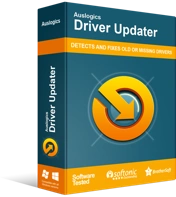
แก้ไขปัญหาพีซีด้วย Driver Updater
ประสิทธิภาพของพีซีที่ไม่เสถียรมักเกิดจากไดรเวอร์ที่ล้าสมัยหรือเสียหาย Auslogics Driver Updater วินิจฉัยปัญหาของไดรเวอร์และให้คุณอัปเดตไดรเวอร์เก่าทั้งหมดในคราวเดียวหรือทีละรายการเพื่อให้พีซีของคุณทำงานได้ราบรื่นยิ่งขึ้น
โชคดีที่คุณไม่ต้องอยู่ภายใต้กระบวนการอันเจ็บปวดนี้ คุณสามารถใช้ยูทิลิตี้ที่เชื่อถือได้ เช่น Auslogics Driver Updater หลังจากติดตั้งโปรแกรมนี้ โปรแกรมจะรู้จักระบบปฏิบัติการและประเภทโปรเซสเซอร์ของคุณโดยอัตโนมัติ สิ่งที่คุณต้องทำคือคลิกปุ่มและจะระบุไดรเวอร์ที่มีปัญหาทั้งหมด เมื่อผลการประเมินเสร็จสิ้น คุณสามารถเลือกปัญหาไดรเวอร์ที่จะแก้ไขได้ Auslogics Driver Updater จะทำงานหนักทั้งหมด และภายในไม่กี่คลิก คุณจะสามารถแก้ไขปัญหาที่เกี่ยวข้องกับไดรเวอร์ทั้งหมดได้

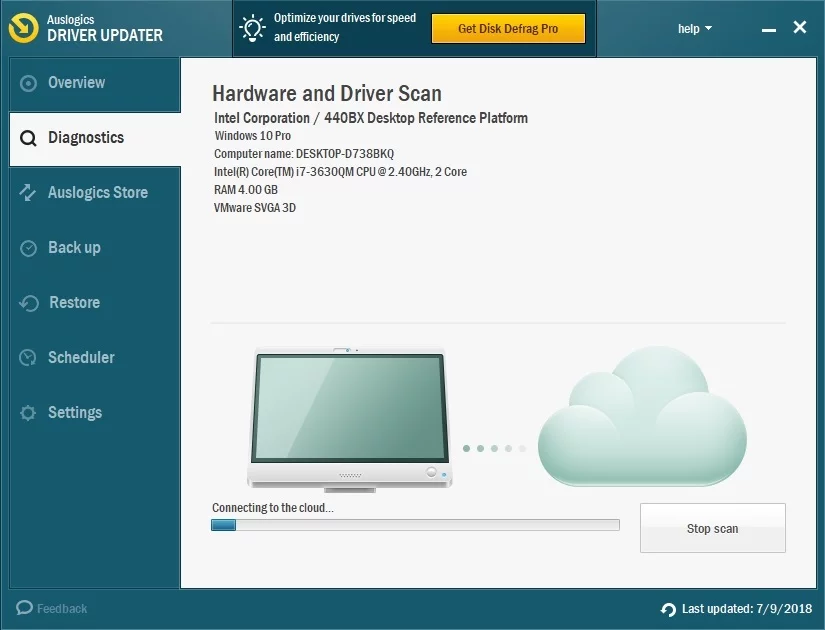
แนวทางที่ 5: การเรียกใช้ ARK ในฐานะผู้ดูแลระบบ
หาก Steam ไม่มีสิทธิ์เข้าถึงไฟล์เกมที่จำเป็นทั้งหมด จะไม่สามารถเปิด ARK ได้สำเร็จ ปัญหานี้อาจเกิดขึ้นเมื่อคุณกำลังเรียกใช้เกมหรือไคลเอนต์เกมในโหมดผู้ใช้ปกติ ดังนั้น เราขอแนะนำให้คุณเปิด Steam และเกมที่มีสิทธิ์ระดับผู้ดูแลระบบ นี่คือขั้นตอน:
- หาก Steam กำลังทำงานบนพีซีของคุณ ให้ปิด คุณสามารถทำได้โดยไปที่แถบงานของคุณ จากนั้นคลิกขวาที่ไอคอน Steam เลือกออกจากเมนูบริบทเพื่อปิดแอป
- ไปที่เดสก์ท็อปของคุณ จากนั้นคลิกขวาที่ไอคอน Steam
- เลือก Run as Administrator จากตัวเลือก
- หากได้รับแจ้งให้อนุญาตแอป ให้คลิกใช่
- ตอนนี้ ให้ลองเปิด ARK: Survival Evolved ใหม่ผ่าน Steam อีกครั้ง
ตรวจสอบว่าขณะนี้คุณสามารถเล่นเกมได้โดยไม่ขัดข้องหรือไม่ หากปัญหายังคงอยู่ ให้ไปยังแนวทางแก้ไขถัดไป
โซลูชันที่ 6: การตรวจสอบความสมบูรณ์ของไฟล์เกมของ ARK
หาก ARK: Survival Evolved มีไฟล์เกมหายไป เสียหาย หรือเสียหาย ไฟล์เกมจะหยุดทำงานหรือหยุดทำงานในระหว่างการเริ่มต้นหรือเล่นเกม หนึ่งในวิธีที่ดีที่สุดในการแก้ไขปัญหานี้คือการตรวจสอบความสมบูรณ์ของไฟล์เกม การทำเช่นนั้นจะซ่อมแซมหรือเปลี่ยนไฟล์ที่มีปัญหา หากต้องการดำเนินการต่อ ให้ทำตามคำแนะนำเหล่านี้:
- เปิด Steam จากนั้นเลือก Library จากเมนูหลัก
- มองหา ARK: Survival Evolved จากรายชื่อเกมที่ติดตั้งบนพีซีของคุณ
- คลิกขวาที่เกม จากนั้นเลือก คุณสมบัติ จากเมนูบริบท
- เมื่อคุณอยู่ในหน้าคุณสมบัติของ ARK: Survival Evolved ให้ไปที่แท็บ Local Files
- เลือกตัวเลือก 'ตรวจสอบความสมบูรณ์ของไฟล์เกม'
ให้ Steam ซ่อมแซมไฟล์เกมที่ได้รับผลกระทบโดยอัตโนมัติ เมื่อกระบวนการเสร็จสมบูรณ์แล้ว ให้ลองเปิด ARK อีกครั้งและดูว่าคุณสามารถรันได้อย่างราบรื่นหรือไม่
โซลูชันที่ 7: การติดตั้ง Patch ล่าสุดสำหรับ ARK: Survival Evolved
ผู้พัฒนา ARK: Survival Evolved รับฟังความคิดเห็นของผู้ใช้ ดังนั้น หากผู้เล่นบ่นเกี่ยวกับจุดบกพร่องหรือข้อผิดพลาด พวกเขาจะออกแบบแพตช์เพื่อแก้ไขปัญหา หากการอัปเดตล่าสุดทำให้เกมค้างหรือหยุดทำงาน คุณจะต้องใช้โปรแกรมแก้ไขใหม่เพื่อแก้ไขข้อผิดพลาด ในกรณีนี้ แนวทางปฏิบัติของคุณคือเข้าไปที่เว็บไซต์ของเกม แล้วมองหาแพตช์ล่าสุด หากคุณพบสิ่งใด ให้ดาวน์โหลดและติดตั้ง เมื่อกระบวนการเสร็จสิ้น ให้เปิดเกมอีกครั้งและตรวจสอบว่าปัญหาการแครชหายไปหรือไม่
โซลูชันที่ 8: การตั้งค่าเงื่อนไขการเปิดใช้ที่ถูกต้อง
หากคุณกำหนดการตั้งค่าเกมไม่ถูกต้อง ARK: Survival Evolved อาจขัดข้อง เพื่อให้แน่ใจว่าไม่ใช่กรณีนี้ เราขอแนะนำให้คุณลองใช้พารามิเตอร์การเปิดใช้แบบอื่น คุณสามารถทำได้โดยทำตามขั้นตอนด้านล่าง:
- เปิด Steam จากนั้นไปที่เมนูหลักแล้วคลิกคลัง
- คลิกขวา ARK: Survival Evolved จากรายการเกม
- เลือกคุณสมบัติจากเมนูบริบท
- ตรวจสอบให้แน่ใจว่าคุณอยู่ในแท็บทั่วไปของหน้าคุณสมบัติ
- คลิกตั้งค่าตัวเลือกการเปิดตัว
- หากมีพารามิเตอร์การเรียกใช้งาน ให้ลบออกทั้งหมด
- ตอนนี้ พิมพ์ “-USEALLAVAILABLECORES -sm4 -d3d10” (ไม่มีเครื่องหมายคำพูด) จากนั้นคลิกตกลง
- เปิด ARK ใหม่: Survival Evolved และตรวจสอบว่าปัญหาหายไปหรือไม่
หากปัญหายังคงอยู่ ให้กลับไปที่ส่วนตัวเลือกการเปิดใช้และล้างพารามิเตอร์ที่คุณตั้งค่าไว้ ไปยังแนวทางแก้ไขปัญหาถัดไป
โซลูชันที่ 9: การเปลี่ยนการตั้งค่าพลังงานของคอมพิวเตอร์
ตามค่าเริ่มต้น พีซีที่ใช้ Windows 10 จะถูกตั้งค่าเป็นแผนการใช้พลังงานแบบสมดุล ด้วยการกำหนดค่านี้ คอมพิวเตอร์ของคุณจะพยายามประหยัดพลังงานและใช้ทรัพยากรน้อยลง แน่นอนว่าสิ่งนี้อาจทำให้ ARK: Survival Evolved พังได้ ดังนั้น เราขอแนะนำให้คุณแก้ไขการตั้งค่าแผนการใช้พลังงานและตั้งค่าเป็นประสิทธิภาพสูง โดยทำตามคำแนะนำด้านล่าง:
- ไปที่ทาสก์บาร์ของคุณ จากนั้นคลิกไอคอนค้นหา
- ในช่องค้นหา ให้พิมพ์ "แผงควบคุม" (ไม่มีเครื่องหมายคำพูด)
- เลือก แผงควบคุม จากผลลัพธ์
- เมื่อแผงควบคุมเปิดขึ้น ให้คลิกรายการดรอปดาวน์ข้าง View by จากนั้นเลือกไอคอนขนาดใหญ่
- เลือกตัวเลือกพลังงานจากรายการ
- เลือกประสิทธิภาพสูงจากตัวเลือก
หมายเหตุ: แผนพลังงานที่สมดุลจะปรับความเร็วของ CPU ของคุณตามความต้องการของพีซี ในทางกลับกัน เมื่อคุณเลือกโหมดประสิทธิภาพสูง คอมพิวเตอร์ของคุณจะทำงานต่อไปด้วยความเร็วสูงเป็นส่วนใหญ่ โปรดทราบว่าแผนการใช้พลังงานนี้จะทำให้พีซีของคุณเกิดความร้อนมากขึ้น ดังนั้น อย่าลืมให้อุปกรณ์ระบายอากาศอย่างเหมาะสม
- รีบูตเครื่องคอมพิวเตอร์ จากนั้นเปิด ARK: Survival Evolved อีกครั้ง เพื่อดูว่าปัญหาได้รับการแก้ไขแล้วหรือไม่
โซลูชันที่ 10: ติดตั้งเกมใหม่
หากคุณได้ลองวิธีแก้ไขด้านบนแล้ว และไม่มีใครหยุด ARK จากการหยุดทำงาน คุณควรติดตั้งเกมใหม่ นี่คือขั้นตอน:
- ตรวจสอบให้แน่ใจว่าคุณปิด Steam ก่อนดำเนินการต่อ คุณสามารถไปที่แถบงาน จากนั้นคลิกขวาที่ Steam แล้วเลือก ออก จากตัวเลือก
- เปิด File Explorer โดยกด Windows Key+E บนแป้นพิมพ์ของคุณ
- นำทางไปยังตำแหน่งโฟลเดอร์นี้:
C:\Program Files (x86)\Steam\steamapps\common
- คลิกขวาที่โฟลเดอร์ ARK จากนั้นเลือก ลบ จากเมนูบริบท
- เปิด Steam จากนั้นดาวน์โหลดและติดตั้ง ARK: Survival Evolved ผ่านไคลเอนต์เกม
- ลองเปิดเกมและตรวจสอบว่าคุณสามารถเรียกใช้ได้โดยไม่มีปัญหาใดๆ
โซลูชันที่ 11: ติดตั้ง Steam ใหม่
หากมีไฟล์ Steam สูญหายหรือเสียหาย ARK: Survival Evolved จะทำงานไม่ถูกต้อง ทางออกที่ดีที่สุดสำหรับปัญหานี้คือการติดตั้ง Steam ใหม่ คุณสามารถทำได้โดยทำตามคำแนะนำเหล่านี้:
- บนทาสก์บาร์ของคุณ ให้คลิกขวาที่ไอคอน Steam
- เลือก Open File Location จากตัวเลือก
- ค้นหาโฟลเดอร์ Steamapps จากนั้นคลิกขวา
- เลือกคัดลอกจากเมนูบริบท
- วางสำเนาของโฟลเดอร์ในตำแหน่งที่ปลอดภัย
- กด Windows Key+S บนแป้นพิมพ์ของคุณ
- เมื่อช่องค้นหาปรากฏขึ้น ให้พิมพ์ "แผงควบคุม" (ไม่มีเครื่องหมายคำพูด) แล้วกด Enter
- เลือก Category จากรายการข้าง View by
- คลิกถอนการติดตั้งโปรแกรม
- จากรายการโปรแกรม ให้คลิกขวาที่ Steam แล้วเลือก ถอนการติดตั้ง
- ทำตามคำแนะนำบนหน้าจอเพื่อลบ Steam ออกจากคอมพิวเตอร์ของคุณ
- เมื่อกระบวนการถอนการติดตั้งเสร็จสมบูรณ์ ให้ไปที่เว็บไซต์ของ Steam และดาวน์โหลดตัวติดตั้งของไคลเอนต์เกม
- ติดตั้ง Steam
- ไปที่เดสก์ท็อปของคุณ จากนั้นคลิกขวาที่ไอคอน Steam
- เลือก Open File Location จากเมนูบริบท
- ตอนนี้ วางโฟลเดอร์ Steamapps สำรอง
หลังจากทำตามขั้นตอนเหล่านี้เสร็จแล้ว ให้ดาวน์โหลดและติดตั้ง ARK: Survival Evolved ผ่าน Steam ลองเปิดเกมดูว่าจะพังไหม
มีปัญหาอื่น ๆ เกี่ยวกับเกมที่คุณต้องการให้เราแก้ไขหรือไม่?
แจ้งให้เราทราบในความคิดเห็นด้านล่าง!
